في السابق مقالة - سلعة لقد ذكرت طريقة إضافة اتصال VPN Client على نظام التشغيل Windows 8 أو 7 أو Vista. سأوضح لك في هذه المقالة طريقة إعداد اتصال VPN بمكان عملك على نظام التشغيل Windows 10.
يمنحك اتصال VPN (الشبكة الافتراضية الخاصة) القدرة على الوصول ، بطريقة آمنة ، إلى جهاز الكمبيوتر الخاص بشركتك وموارد الشبكة من مسافة بعيدة.
يحتوي هذا البرنامج التعليمي على إرشادات مفصلة ، حول كيفية إعداد اتصال عميل VPN على نظام التشغيل Windows 10 ، من أجل الاتصال بمكان عملك.
كيفية إضافة اتصال VPN إلى مكان عملك في Windows 10.
1. من إعدادات انقر شبكة تواصل وانترنت، أو، انقر على اليمين في ال شبكة الاتصال على شريط المهام واختر افتح إعدادات الشبكة والإنترنت.
انقر شبكة تواصل وانترنت، أو، انقر على اليمين في ال شبكة الاتصال على شريط المهام واختر افتح إعدادات الشبكة والإنترنت.

2. انقر فوق VPN على اليسار ثم انقر فوق + لإضافة اتصال VPN.
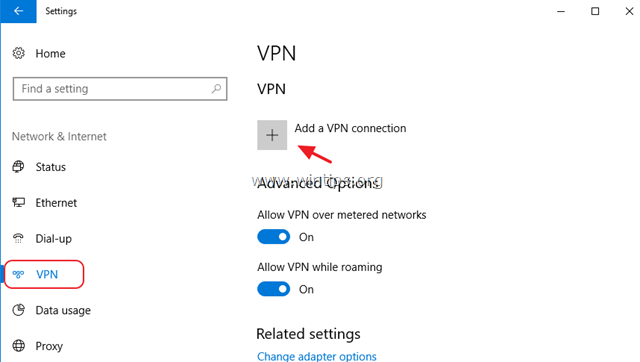
3. في الشاشة التالية ، املأ المعلومات التالية وانقر يحفظ:
أ. مزود VPN: يختار Windows (مدمج).
ب. اسم الاتصال: اكتب اسمًا مألوفًا لاتصال VPN. (على سبيل المثال.. "VPN_OFFICE")
ج. اسم الخادم أو العنوان: اكتب عنوان IP العام أو اسم خادم VPN.
د. نوع VPN: استخدم سهم القائمة المنسدلة لتحديد نوع اتصال VPN الذي تستخدمه شركتك. {على سبيل المثال "Point to Point Tunneling Protocol (PPTP)"}.
ه. نوع معلومات تسجيل الدخول: استخدم سهم القائمة المنسدلة وحدد نوع المصادقة لاتصال VPN. (على سبيل المثال "اسم المستخدم وكلمة المرور").
F. اسم االمستخدم: اكتب اسم مستخدم VPN الخاص بك إذا لزم الأمر.
ز. كلمة المرور: اكتب كلمة مرور VPN الخاصة بك إذا لزم الأمر.
ح. التحقق من مربع الاختيار "تذكر معلومات تسجيل الدخول الخاصة بي" ، إذا كنت تريد حفظ بيانات اعتماد تسجيل الدخول لاتصال VPN ثم انقر فوق يحفظ
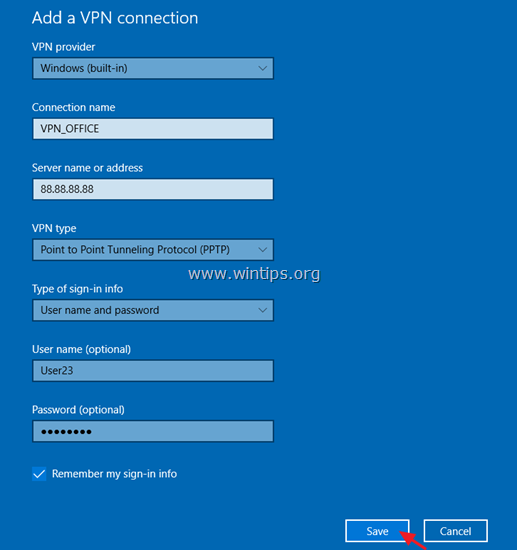
4. بمجرد إنشاء اتصال VPN ، تكون جاهزًا للاتصال بمكان عملك. للقيام بذلك ، حدد اتصال VPN الجديد وانقر فوق الاتصال.
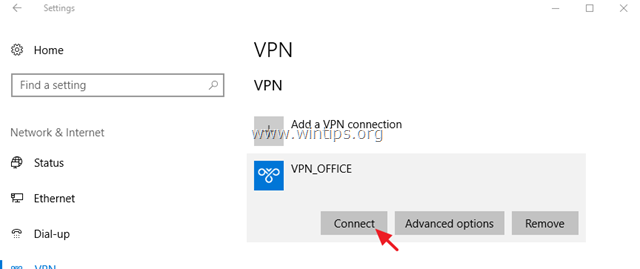
لتعديل اتصال VPN.
إذا كنت تريد تعديل خصائص اتصال VPN:
1. انقر خيارات متقدمة
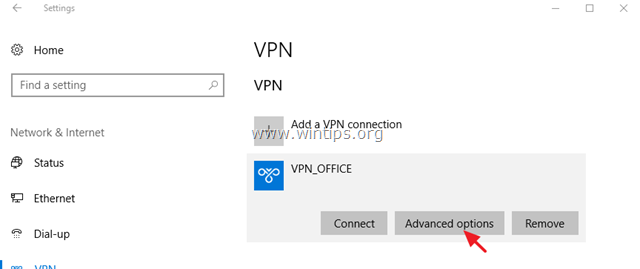
2. ثم انقر فوق ملف تعديل لتحديث إعدادات VPN (اسم الخادم ، واسم المستخدم ، وكلمة المرور ، وما إلى ذلك) أو تحديد إعدادات وكيل VPN.
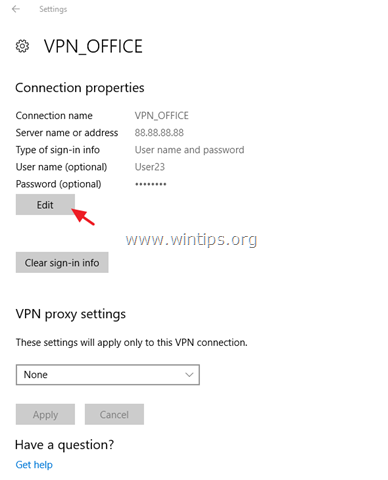
إعدادات اتصال VPN اختيارية.
1. إذا كنت لا ترغب في الاتصال بشبكة VPN ، أثناء الاتصال على شبكة محدودة أو أثناء التجوال ، اطفئه المفاتيح ذات الصلة.
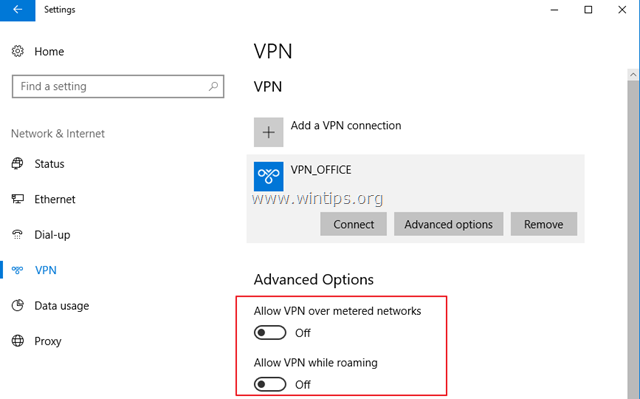
2. إذا كنت تريد أن تكون قادرًا على الوصول إلى الإنترنت ، باستخدام الشبكة المحلية الخاصة بك ، أثناء اتصالك بشبكة VPN ، إذن:
أ. تحت الإعدادات ذات الصلة، أختر تغيير خيارات المحول.
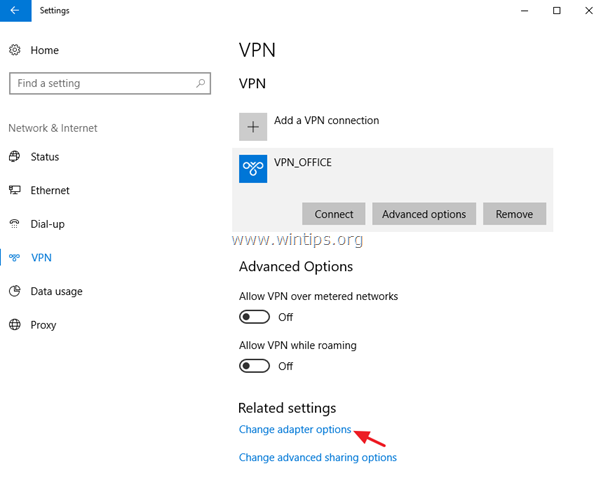
ب. انقر على اليمين على ال اتصال VPN و اختار الخصائص.
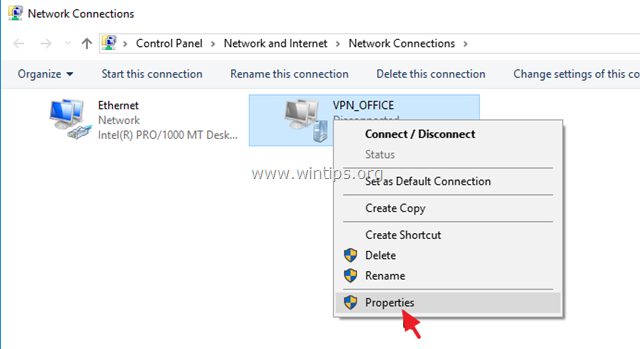
ج. في الشبكات علامة التبويب ، حدد الإصدار 4 من بروتوكول الإنترنت (TCP / IPv4) وانقر الخصائص.
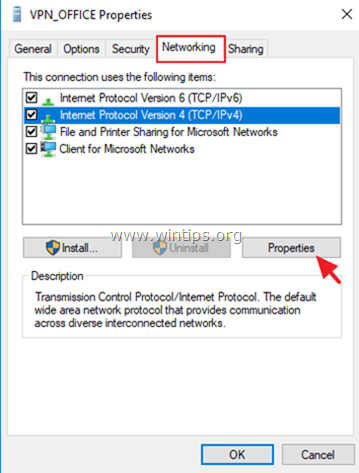
د. انقر متقدم.
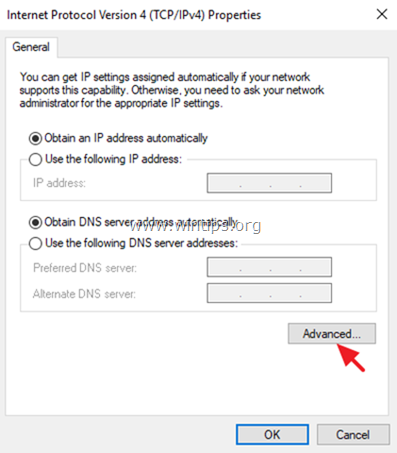
ه. قم بإلغاء التحديد ال "استخدم البوابة الافتراضية على الشبكة البعيدة"وانقر موافق ثلاث (3) مرات لتطبيق التغييرات وإغلاق جميع النوافذ.
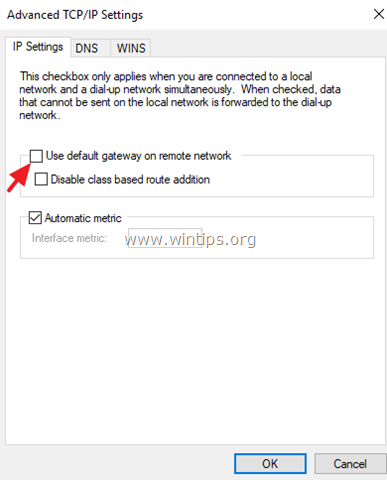
هذا هو! اسمحوا لي أن أعرف ما إذا كان هذا الدليل قد ساعدك من خلال ترك تعليقك حول تجربتك. يرجى اعجاب ومشاركة هذا الدليل لمساعدة الآخرين.